A klónozó bélyegző eszköz használata a Photoshop CS6 programban

Fedezze fel a Klónbélyegző eszköz használatát a Photoshop CS6 programban, és tanulja meg, hogyan klónozhat képeket szakmai szinten.
Ha több rétegből álló Photoshop CS6 fájlt hozott létre, valószínűleg elég nagy fájlja van. A Photoshop CS6 fájl méretének csökkentése érdekében három lehetőség közül választhat: egyesítse a rétegeket, simítsa ki a fájlt vagy egyesítse a rétegeket.
A rétegeket többféleképpen egyesítheti. Az első lehetőség használatához kövesse az alábbi lépéseket:
Győződjön meg arról, hogy minden egyesíteni kívánt réteg (és rétegkészlet) látható.
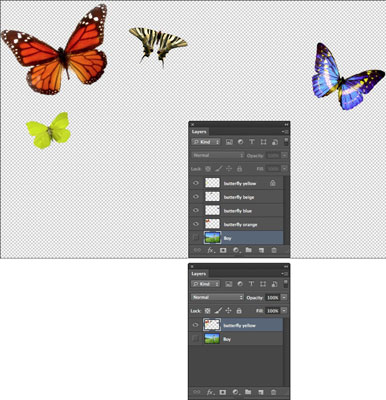
Jóváírás: ©iStockphoto.com/imv Kép #2053920
Válassza a Rétegek panel menüjének vagy a Réteg menüjének Látható egyesítése parancsát.
Az összes látható réteg egyetlen rétegbe van összenyomva.
Tartsa lenyomva az Alt (Opció a Mac rendszeren) gombot, amikor a Réteg → Látható egyesítése lehetőséget választja. A Photoshop egyesíti ezeket a rétegeket egy új réteggel, miközben az eredeti rétegeket érintetlenül hagyja.
A rétegeket az alábbi lépésekkel is egyesítheti:
Helyezze egymás mellé az egyesíteni kívánt réteget vagy rétegcsoportokat a Rétegek panelen.
Válassza ki az egyesíteni kívánt réteg felső rétegét.
Válassza a Rétegek panel menüjének vagy a Réteg menüjének Egyesítés lefelé parancsát.
Ha a felső réteg egy fóliacsoport, akkor a parancs neve Group Merge Group.
A Merge Down összevonja a kiválasztott réteget a közvetlenül alatta lévő réteggel.
Amikor az Adobe Photoshop CS6 programban rétegeket simít, a program az összes látható réteget háttérben egyesíti. A Photoshop törli a rejtett rétegeket, és minden átlátszó területet fehér színnel kitölt. Az egyengetést általában akkor tartják fenn, amikor teljesen befejezte a kép szerkesztését, és ez egy jó módszer a fájlméret csökkentésére.
A kép kisimításához kövesse az alábbi lépéseket:
Győződjön meg arról, hogy az összes megtartani kívánt réteg látható.
A Photoshop elveti az összes rejtett réteget.
Válassza a Réteg→Kép egyesítése menüpontot, vagy válassza a Kép egyesítését a Rétegek panel menüjéből.
A lapított kép átlátszó területei ki vannak töltve a háttérszínnel, és háttérrétegként jelennek meg a Rétegek panelen.
A Photoshop nem figyelmezteti Önt, mint például: „Biztosan ezt akarja?” De ha tévedésből kisimítja a képet, azonnal visszavonhatja a parancsot a Szerkesztés → Visszavonás menüpontban. Ha továbblép, és végrehajt egy másik műveletet, akkor az Előzmények panel használatával vonja vissza a hibát. Ha azonban az egyenlítési lépés már nincs az Előzmények panelen, akkor nincs mód a lapítás visszavonására.
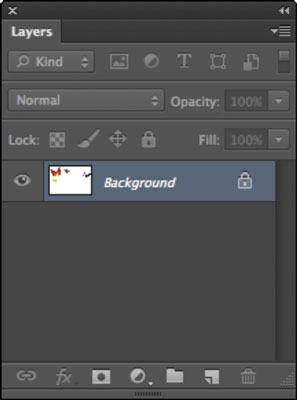
Ha közel áll a kollázs véglegesítéséhez, érdemes lehet egyesíteni a rétegeket. A rétegek számának minimalizálása megkönnyíti a projektek kezelését, és kisebb fájlméretet tesz lehetővé, ami nagyszerű, ha készen áll a kollázs utolsó simítására.
Győződjön meg arról, hogy a rétegek egyesítése előtt soha ne kelljen külön-külön manipulálnia őket, különösen akkor, ha a réteg elemei átfedik egymást.
Két réteg összevonásához kövesse az alábbi lépéseket:
Válassza ki a rétegeket a Rétegek panelen.
Válassza a Rétegek egyesítése lehetőséget a Rétegek panel menüjében.
A két réteg összeolvad és eggyé válik.
Válassza a Fájl→Mentés menüpontot.
Fedezze fel a Klónbélyegző eszköz használatát a Photoshop CS6 programban, és tanulja meg, hogyan klónozhat képeket szakmai szinten.
Az Adobe Creative Suite 5 (Adobe CS5) Dreamweaverben a Property Inspector az egyik leghasznosabb panel, amely részletes információkat nyújt a kiválasztott elemekről.
A korrekciós réteg a Photoshop CS6-ban színkorrekcióra szolgál, lehetővé téve a rétegek tartós módosítása nélkül történő szerkesztést.
Amikor az Adobe Illustrator CC-ben tervez, gyakran pontos méretű formára van szüksége. Fedezze fel az átalakítás panel használatát az alakzatok precíz átméretezéséhez.
A Photoshop CS6 paneljeinek kezelése egyszerű és hatékony módja a grafikai munkafolyamatok optimalizálásának. Tanulja meg a paneleket a legjobban kihasználni!
Fedezze fel, hogyan kell hatékonyan kijelölni objektumokat az Adobe Illustratorban a legújabb trükkökkel és technikákkal.
Fedezze fel a Photoshop CS6 legmenőbb funkcióját, a Rétegek automatikus igazítását, amely lehetővé teszi a tökéletes képek létrehozását.
Fedezze fel, hogyan használhatja az InDesign szövegkeret beállításait a kívánt eredmények eléréséhez. Tudja meg, hogyan rendezheti el a szövegeket, és optimalizálja a kiadványait!
Fedezd fel, hogyan használhatod az InDesign Creative Suite 5 rácsait és segédvonalait az elemek pontos elhelyezésére. A rácsok és a segédvonalak megkönnyítik az oldal elrendezését és a nyomtatást.
Ismerje meg, hogyan alkalmazhat átlátszóságot az SVG-grafikákon az Illustratorban. Fedezze fel, hogyan lehet átlátszó hátterű SVG-ket nyomtatni, és hogyan alkalmazhat átlátszósági effektusokat.





